Ko se prijavite, naj Windows 10 nadaljuje s programi
Microsoft Windows 10 / / February 27, 2021
Nazadnje posodobljeno dne

Ste že kdaj kaj opravili s kopico odprtih aplikacij, potem pa se morate nenadoma odjaviti ali znova zagnati računalnik? Lahko je moteče, ko se znova prijavite in morate znova zagnati vse aplikacije, ki ste jih uporabljali. Na srečo Windows 10 ponuja stikalo v nastavitvah, ki bo nadaljevalo z izbranimi aplikacijami po odjavi in ponovni prijavi. Zaradi tega si Windows zapomni, katere aplikacije naj znova odpre, tako da lahko nadaljujete, kjer ste končali.
Opomba: Ta funkcija deluje z večino sodobnih aplikacij, kot je Pisarna, Microsoft Edgein druge aplikacije, ki ste jih prenesli iz Trgovina Microsoft. To so UWP aplikacije kjer je razvijalec dodal funkcijo za nadaljevanje. Morda ne bo delovalo s starejšimi namiznimi aplikacijami Win32, kot je na primer Photoshop. Če želite, da se zaženejo starejše aplikacije, jih dodajte na zagonski seznam, če ste jih odstranili.
Po prijavi omogočite nadaljevanje aplikacij v sistemu Windows 10
Za začetek kliknite Gumb Start ali pritisnite tipko Windows, da zaženete meni Start in kliknite Nastavitve. Lahko pa zaženete nastavitve tako, da pritisnete Tipka Windows + I na tipkovnici.
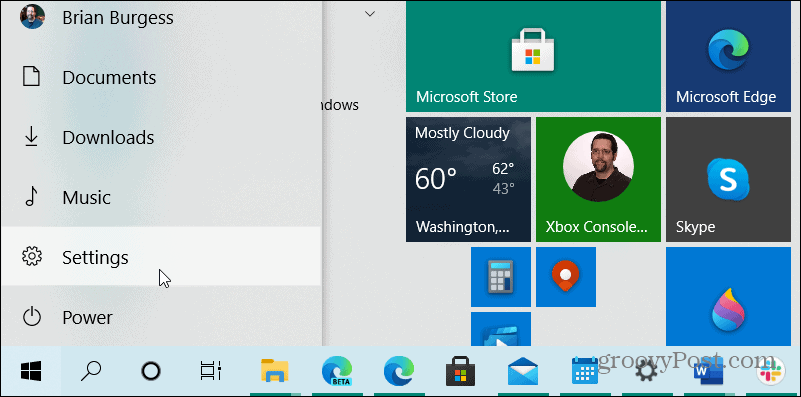
Ko se odpre meni Nastavitve, kliknite Računi.
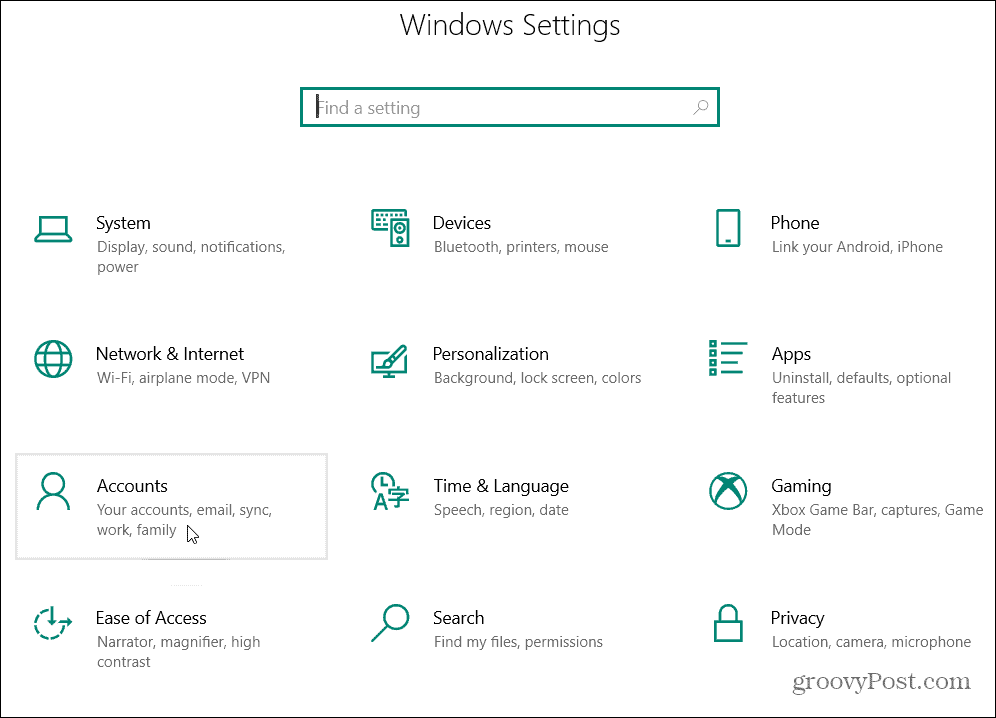
Nato na levi plošči kliknite Možnosti prijave. Nato se pomaknite navzdol na desni strani in v razdelku »Ponovni zagon aplikacij« boste videli stikalo, ki pravi: "Samodejno shrani svoje aplikacije, ki jih je mogoče znova zagnati, ko se odjavim, in jih znova zaženi po prijavi." Obrnite stikalo v položaj Vklopljeno položaj.
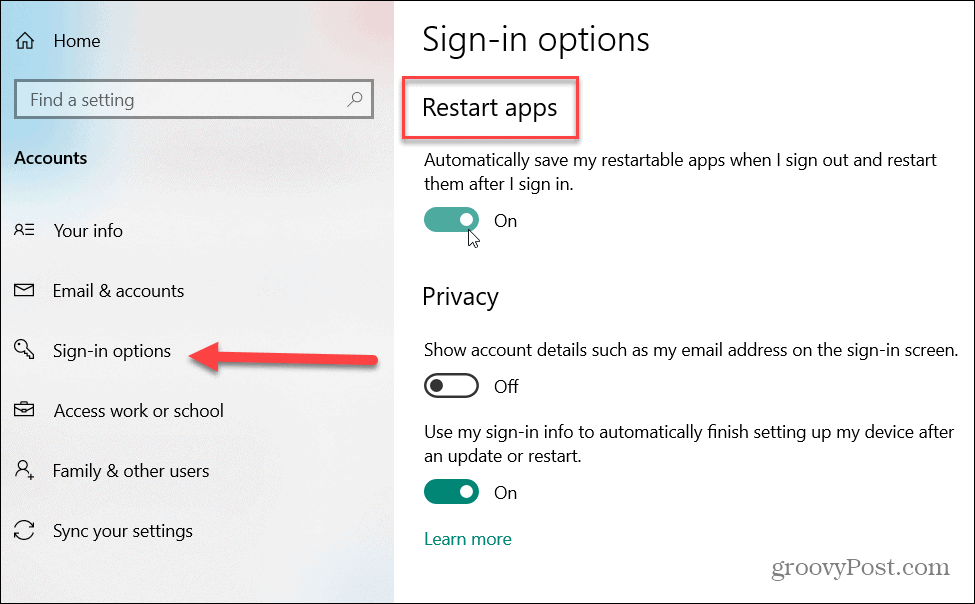
To je vse. Naslednjič, ko se odjavite in nato znova prijavite Windows 10, aplikacije, ki izkoristijo to funkcijo, se samodejno nadaljujejo tam, kjer ste končali. Pred odjavo ne zaprite nobene aplikacije. Zapomnil si bo samo aplikacije, ki ste jih odprli ob odjavi.
Omeniti velja tudi, da se vse sodobne aplikacije morda ne bodo znova zagnale. Razvijalec aplikacije mora dodati to sposobnost. Poskusite in preverite, katere aplikacije se po odjavi dejansko nadaljujejo. Vaša kilometrina se lahko razlikuje, vendar je vseeno koristna funkcija. Še posebej za Microsoft Office aplikacije in Edge.
Po drugi strani pa se vam to vedenje morda zdi nadležno. Če ne želite, da se aplikacije samodejno nadaljujejo, se vrnite na Nastavitve> Računi> Možnosti prijave in izklopite stikalo za vnovični zagon aplikacij.
Ujemanje cen v trgovini: kako poiskati spletne cene s priročnimi opekami
Nakup v trgovini ne pomeni, da morate plačati višje cene. Zahvaljujoč garancijam za ujemanje cen lahko z opeko in malto dobite spletne popuste ...
Kako obdariti naročnino Disney Plus z digitalno darilno kartico
Če ste uživali v Disney Plus in ga želite deliti z drugimi, tukaj je opisano, kako kupiti naročnino na Disney + Gift za ...
Vaš vodnik za skupno rabo dokumentov v Google Dokumentih, Preglednicah in Diapozitivih
Z lahkoto lahko sodelujete z Googlovimi spletnimi aplikacijami. Tukaj je vaš vodnik za skupno rabo v Google Dokumentih, Preglednicah in Diapozitivih z dovoljenji ...

